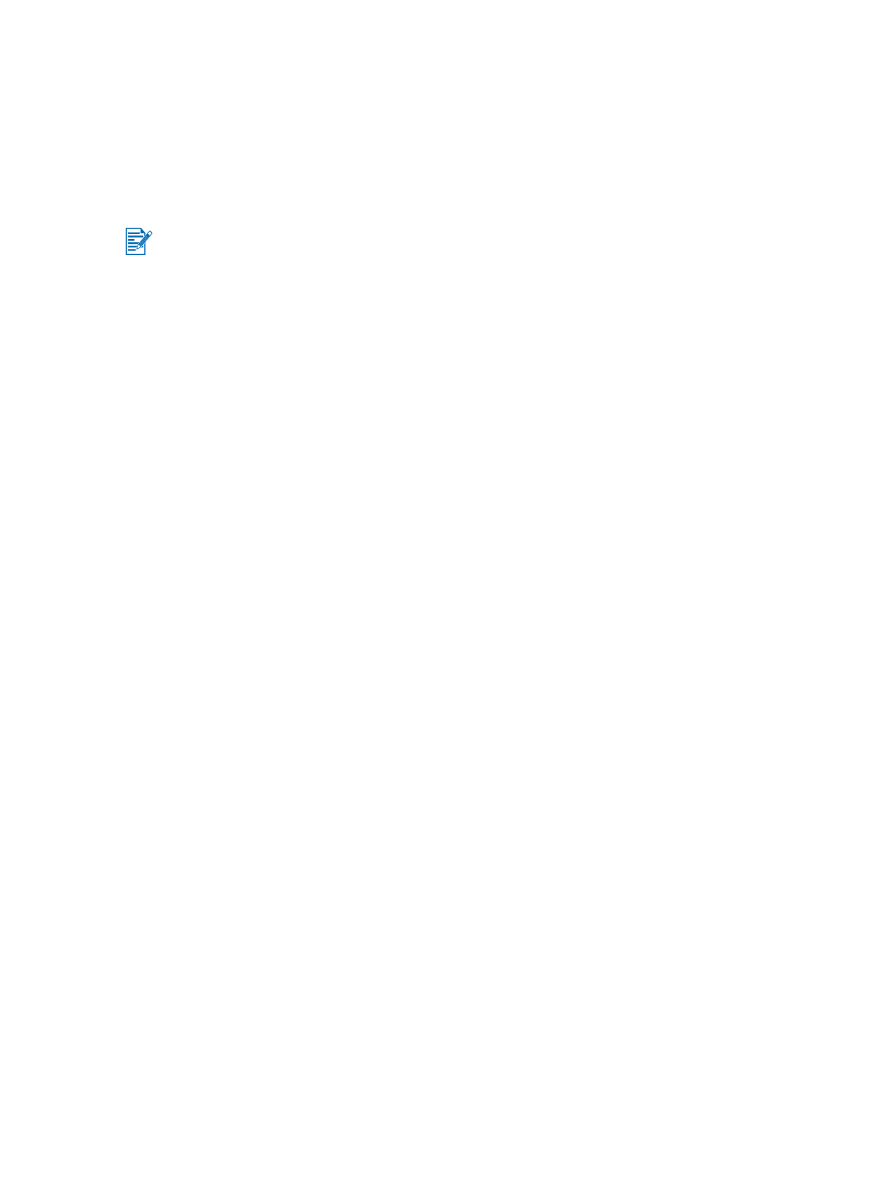
打印相片准则
要获得
打印相片和图像的最
佳效
果,请
在打印机驱动程序
中
选择
最
佳
模
式并选择
HP
相
纸
。“
最
佳
”模
式使用
HP
独家
拥
有的
PhotoREt IV
色
彩
分层
技术和
ColorSmart III
色
彩
优
化技术
,创
建
逼真
的照相图像
、
鲜
明的色
彩输
出和
极
其清
晰
的文本
。
使用
PhotoREt IV
可
以产
生
更
多种颜色
、淡
色
调
和色
调之
间
平滑
的
层次
,
确
保
相片和图像的最
佳
打印质量
。
也可以
选择
最高
dpi
,以得到达
4800
x
1200
优化
dpi*
的最
佳
打印质量
。请参见
“
4800 x 1200
优化
dpi
”。
*
高达
4800 x 1200
优化
dpi
的
彩
色打印和
1200 dpi
的
输
入
。
此
设置
会
暂
时使用
大
量硬盘
空
间
(
400 MB
或
更
多)
,以
较
慢速度打印
。
如果
安装有照相打印墨盒
,可
进一
步
提
高
打印质量
。
关
于如何
打印无边框相片
,请参见 “
无边框打印
”。
建议在打印了
每
张纸
以
后即取出
,让
它在一边
干燥
。
如果
打印的颜色明
显偏
于
黄
色
、
青
色或
品
红
色
,
或
者
略微
呈现
灰
色
,需要
校准颜色
。请参
见 “
校准颜色
”。
如果
安装了照相打印墨盒
,请
校准打印墨盒
以获得可
能的最
佳
打印质量
。
没有
必要
在
每次
安装照相打印墨盒后校准打印墨盒
;仅
在有
必要
时
才
进行校准
。请参见
“
校准打印墨盒
”。
关
于如何
储藏打印墨盒
,请参见 “
打印墨盒储藏
”。
取用相纸时
,
总
是只拿住
相纸的边
缘。
留
在相纸上的指印
会
影
响
打印质量
。
打印
以
前
,
应
保
持相纸
平整。如果
相纸边
角卷曲
大于
10
毫米
或
3/8
英
寸
,请
将相纸
放
在
可
重
新
封口的储藏
袋
中,然
后在
桌
边上
卷
动
,让
相纸
恢
复平整。
打印数码相片
1
装入相纸
:
•
如果要
装入一
叠
相纸
,请参见 “
将介质装入进纸盘
”。
•
如果
打印一张或很
少几
张纸
,可以
使用前端手动进纸槽
。如果
打印
厚
纸
而需要
使用直通
式纸张通
道,可以
使用后端手动进纸槽
。如果要
使用
任
一手动进纸槽
,请按
后面的
步骤
装纸
。
•
如果要
打印
4 x 6
英
寸相片
,可以
使用进纸盘或后端手动进纸槽
。
2
打印相片
。请参见 “
打印文档
”。
另
请参见 “
打印相片准则
”。
3
如果
使用前端或后端手动进纸槽
,请参见 “
使用前端或后端手动进纸槽打印
”
关
于
装入介
质的说明
。
安装了
新
的打印墨盒后
,
打印机自动校准打印墨盒
,
并使用一张纸打印校准页
。如果
进纸盘
中
装有
较
高
质量的照相介质
,可以考
虑
在安装
新
的打印墨盒
以
前装入一张
普
通纸
。
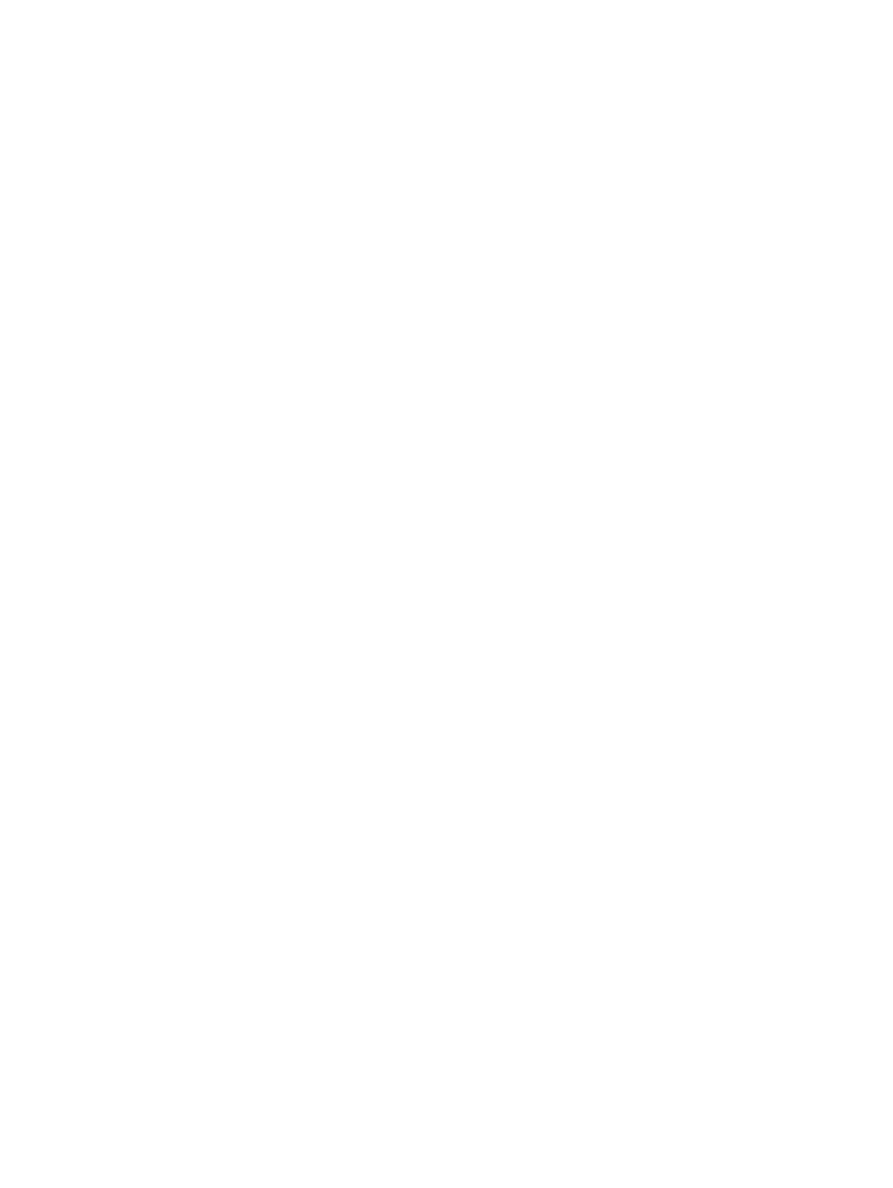
ZHCN
4-21